Como faço para fazer minha Touch Bar reaparecer? Você não é o único a fazer essa pergunta; muitas pessoas têm o mesmo problema ou encontram Problemas de piscar da Touch Bar do MacBook Pro após atualizarem para macOS Sequoia, como segue.
Atualizei meu MacOS Sequoia para meu Mac Pro 2020; minha Touch Bar sumiu! Está preta! Nem mesmo está aparecendo sob o teclado. Não consigo encontrá-la em lugar nenhum. Alguém pode me ajudar com isso? - Do comunidade da Apple
Então fui atualizar meu MacBook Pro 2020 hoje com o beta Sequoia 15.0 e, por algum motivo, removeu completamente minhas capacidades da Touch Bar. Alguém sabe se existem correções para isso? - Do Reddit
Se você está incomodado com esse problema, não se preocupe, este artigo irá guiá-lo para uma solução. Continue lendo para encontrar a resposta!
Por que minha Touch Bar está ausente após a atualização para Sequoia?
O desaparecimento da Touch Bar após atualização para Sequoia pode ser causado por diversos fatores, como redefinição das preferências do sistema durante o processo de atualização ou falhas de software introduzidas pela nova versão. Além disso, algumas aplicativos de terceiros ou drivers desatualizados podem entrar em conflito com a funcionalidade da Touch Bar.
Outra causa potencial é a corrupção de perfis de usuário ou arquivos de sistema. Erros durante o processo de atualização às vezes podem danificar esses arquivos, interrompendo o funcionamento normal da Touch Bar. Também é possível que a Touch Bar tenha sido desativada acidentalmente na seção "Teclado" das Preferências do Sistema.
Finalmente, questões relacionadas ao hardware podem ser um fator. Embora raro, o processo de atualização pode expor problemas pré-existentes com o módulo da Touch Bar.
Compartilhe este artigo se você souber o motivo pelo qual a Touch Bar está ausente após a atualização para Sequoia!
Como faço para recuperar minha Touch Bar?
Você não precisa se preocupar com o desaparecimento da Touch Bar após a atualização para Sequoia. Nós forneceremos várias soluções comprovadas para ajudá-lo a corrigir isso.
- Reinicie seu Mac
- Redefina a Touch Bar e a Faixa de Controle
- Verifique as Preferências do Sistema
- Inicialize no Modo Seguro
- Redefina NVRAM/PRAM
- Reinstale o macOS Sequoia
Reinicie seu Mac
Reiniciar o Mac atualiza o sistema operacional, limpa arquivos temporários de cache e resolve pequenos problemas que podem ter causado o desaparecimento da Touch Bar. Muitos problemas após atualizações podem ser resolvidos com uma simples reinicialização, pois o sistema recarrega todos os processos e drivers, incluindo aqueles da Touch Bar.
Você pode fazer isso clicando no menu Apple > Reiniciar e aguardando o Mac reiniciar.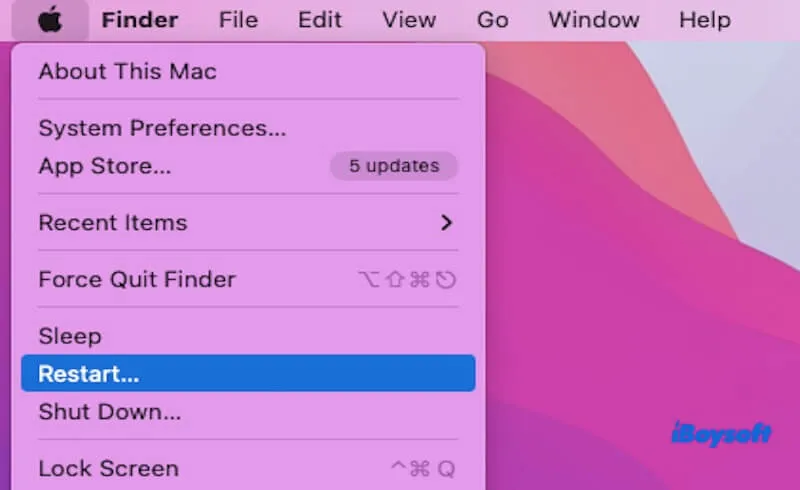
Redefina a Touch Bar e a Faixa de Controle
Se a Touch Bar ficar sem resposta ou desaparecer devido a problemas temporários de software, redefinir a Touch Bar pode resolver o problema sem reiniciar todo o sistema. Veja como fazer:
- Abra o Terminal.
- Digite os seguintes comandos um de cada vez, pressionando Enter após cada um:sudo pkill TouchBarServersudo killall ControlStripVocê pode ser solicitado a inserir sua senha de administrador após digitar o primeiro comando. Digite a senha e pressione Enter (Observação: A senha não será visível ao digitar).
- Aguarde a redefinição da Touch Bar.
- Verifique se a Touch Bar agora está visível e funcionando corretamente.
Esses comandos reiniciam os processos responsáveis pela Touch Bar e pela Faixa de Controle. Se esses processos estiverem travados ou com mau funcionamento, redefini-los pode restaurar a funcionalidade. Este método é rápido e especificamente direcionado aos componentes de software da Touch Bar.
Verifique as Preferências do Sistema
Após uma atualização, as preferências do sistema podem ser redefinidas para configurações padrão ou incompatíveis. Verificar e reconfigurar as preferências da Touch Bar garante que ela esteja habilitada e configurada para exibir corretamente. Este passo é essencial para descartar alterações acidentais ou padrões.
Como fazer:
- Vá para Preferências do Sistema > Teclado.
- No menu suspenso "Touch Bar shows", certifique-se de que está definido como "Controles de Aplicativos" ou "Faixa de Controle Expandida."
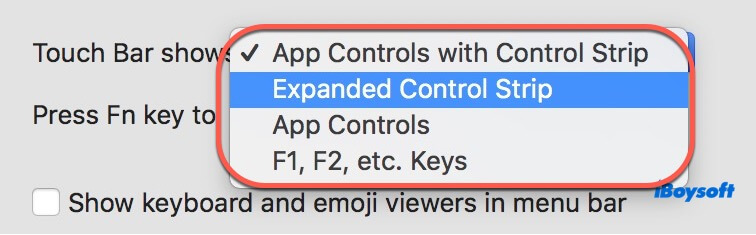
Inicie no Modo Seguro
O Modo Seguro desativa processos desnecessários e extensões de terceiros que podem entrar em conflito com a Touch Bar. Se ela funcionar no Modo Seguro, isso sugere um problema com um aplicativo ou processo de terceiros, permitindo que você identifique e resolva conflitos.
Veja como fazer:
- Desligue o seu Mac.
- Ligue-o enquanto mantém pressionada a tecla Shift até ver o logótipo da Apple.
- Uma vez no Modo de Segurança, verifique se a Touch Bar aparece. Em seguida, reinicie normalmente.
Redefinir NVRAM/PRAM
O NVRAM/PRAM armazena configurações como resolução de tela, fuso horário e configurações da Touch Bar. A sua redefinição pode corrigir problemas causados por configurações corrompidas, restaurando a funcionalidade da Touch Bar.
- Desligue o seu Mac.
- Ligue-o e pressione imediatamente e mantenha pressionadas as teclas Option + Command + P + R por cerca de 20 segundos até que o sistema seja reiniciado.
Reinstalar macOS Sequoia
Se a Touch Bar estiver ausente devido a uma atualização corrompida, reinstalar o macOS pode substituir os ficheiros do sistema danificados e resolver o problema. Este método é um último recurso se todas as outras correções falharem.
Você pode fazer isso reiniciando o seu Mac e mantendo pressionadas as teclas Command + R durante a inicialização para entrar na Recuperação do macOS. Selecione "Reinstalar macOS" e siga as instruções no ecrã.
Os seis métodos acima podem ajudá-lo a resolver o problema da Touch Bar desaparecida após a atualização para Sequoia. Se achou útil, partilhe com os seus amigos!
